win10移动热点我们无法设置移动热点 win10无法设置移动热点错误解决方法
发布时间:2023-10-06 17:37:11 浏览数:
win10移动热点我们无法设置移动热点,Win10移动热点是许多用户在使用电脑时经常会遇到的一个实用功能,但有时候我们可能会遇到无法设置移动热点的问题,这个问题可能会给我们的工作、学习和娱乐带来不便。幸运的是有一些简单的解决方法可以帮助我们解决这个问题。在本文中我们将探讨一些常见的win10无法设置移动热点错误,并提供相应的解决方案,以帮助您轻松解决这个问题。
方法如下:
1.右键点击桌面“此电脑”——“管理”,打开“计算机管理”。
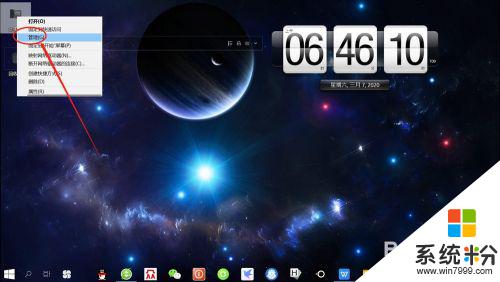
2.在“计算机管理”页面,点击“设备管理器” ,展开“设备管理器”。
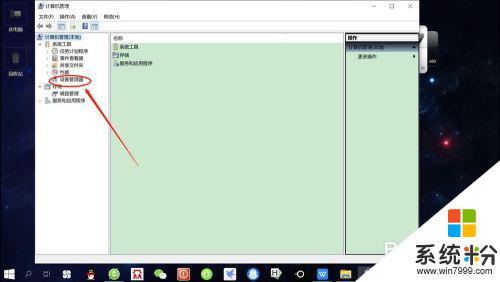
3.接着,点击“查看”——“显示隐藏的设备”,如下图所示。
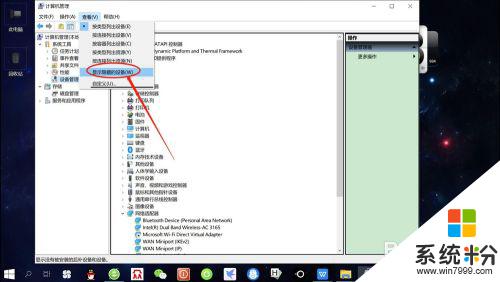
4.然后, 在网络适配器中找到“Microsoft Wi-Fi Direct Virtual Adapter”,右键点击该适配器——“启用”,如下图所示。
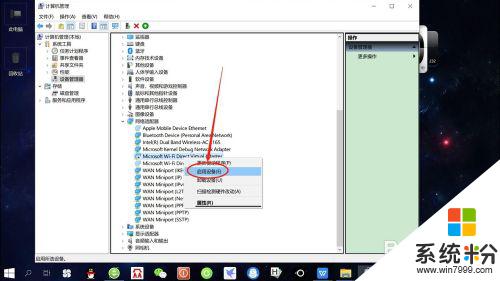
5.最后,再次点击“移动热点”开关,可以看到可以开启“移动热点”了,如下图所示。
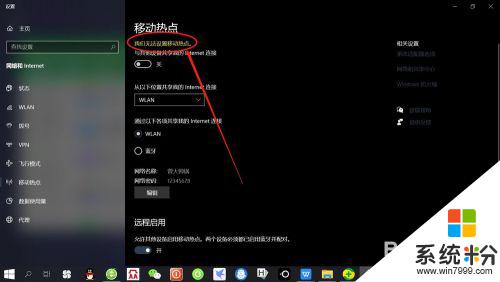
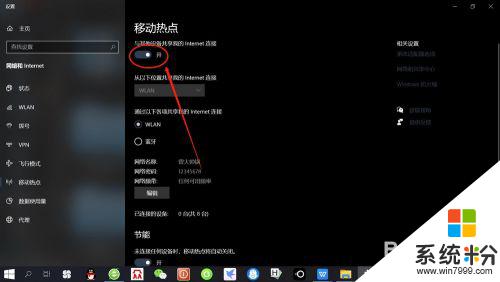
以上就是关于win10移动热点无法设置的全部内容,如果您也遇到了同样的问题,可以按照小编提供的方法来解决。